#TutorielLinotte - Initiation à la programmation : #Atelier_1 - Installation (suite & fin)
5 Mai 2017 , Rédigé par Zamba Synkin Publié dans #e-Learning, #Dico exquis anti-mystification, #Tech' Net & Code
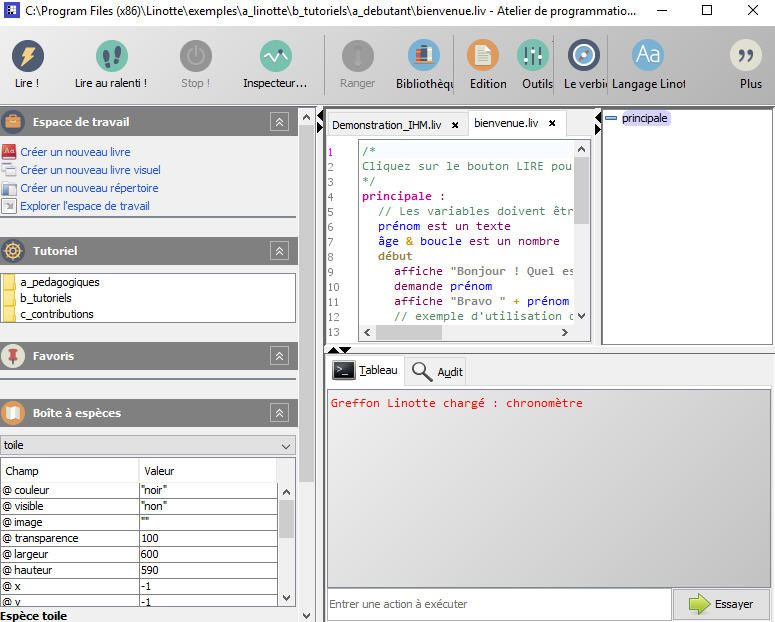 Pour rappel, il vous a été demandé de :
Pour rappel, il vous a été demandé de :
- Télécharger le logiciel depuis la plateforme dédiée à Linotte
- Télécharger et installer, au préalable, l'environnement Java sans lequel le logiciel ne peut fonctionner
- Installer Linotte
- Le lancer pour faire apparaître son interface d'accueil, ci-contre (Figure 1)
À ce stade d'installation, poursuivez en cliquant sur l'onglet Suivant. Je vous conseille fortement de ne pas changer le dossier d'installation pour vous éviter de mauvaises surprises! (Figure 2).
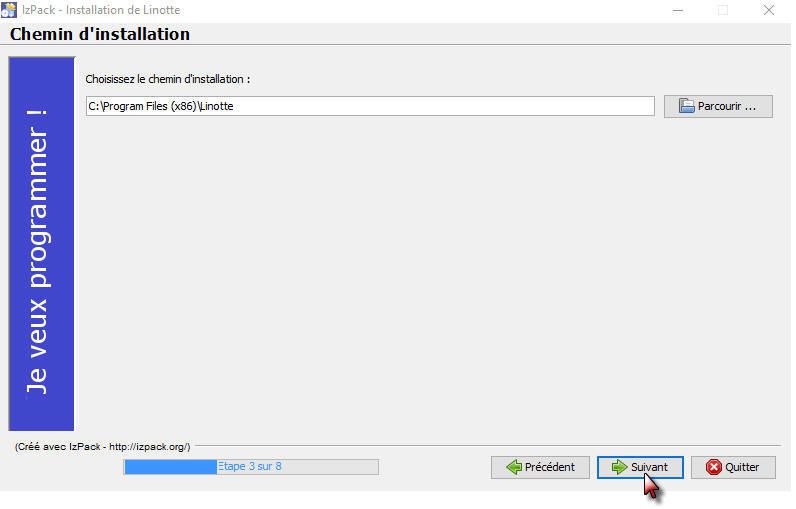
À l'apparition de cette nouvelle fenêtre (Figure 3), faites à nouveau Suivant. Ou Précédent si pour une raison ou pour une autre vous souhaitez revenir sur l'étape d'avant.

Continuez en alignant un autre Suivant (Figure 4). Il s'en suivra l'étape 5.
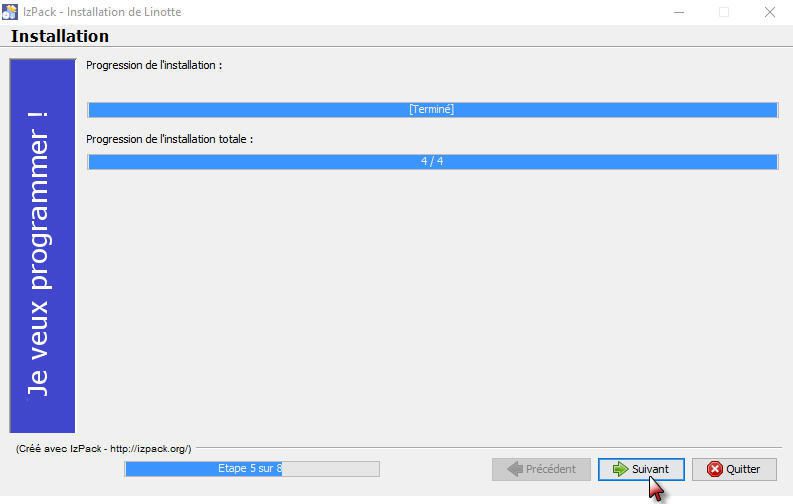
Comme vous l'avez sans doute remarqué, à ce stade, vous ne pouvez plus faire marche-arrière et donc il faut aller jusqu'au bout de l'installation! (Figure 5), qui touche presqu'à sa fin!
L'assistant d'installation de Linotte vous signale que le processus est en cours de traitement. Cette étape ne dure qu'une poignée de secondes (Figure 6).

Vous êtes presqu'en fin de parcours. Cliquez Suivant et laissez, de préférence, tout ce qui est coché par défaut, pour avoir l'esprit tranquille! (Figure 7).

Maintenant, il ne vous reste plus qu'à valider la fin de l'installation en faisant Terminer (Figure 8). Il s'en suivra cette dernière interface qui prend une si large place qu'il est difficile d'en faire une capture d'écran panoramique ! (Figure 9).
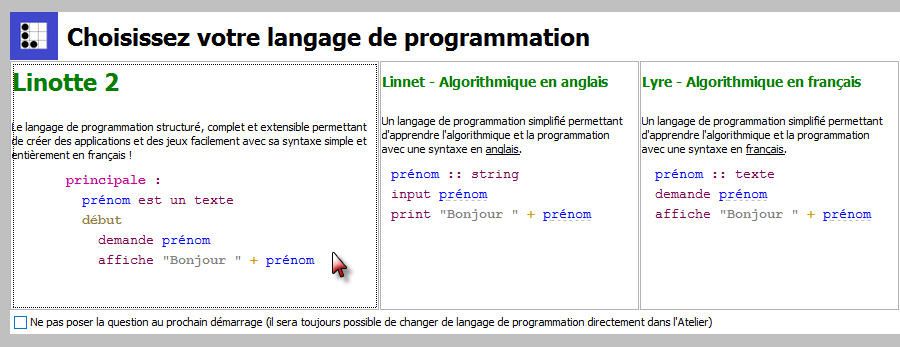
Pour lancer et avoir l'interface d'accueil de Linotte attendue, cliquez sur le volet le plus à gauche: Linotte 2.
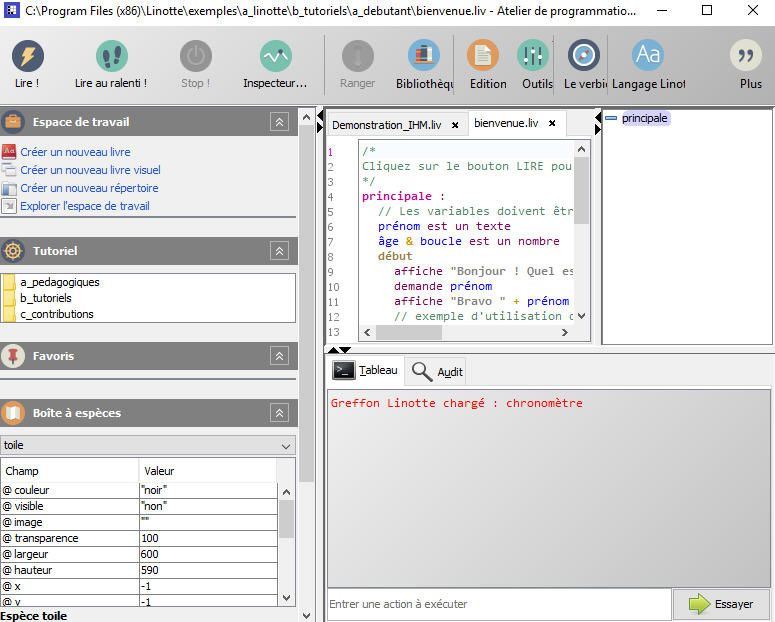
Et voilà, le tour est joué. Et, bien joué! Félicitations à tous les RDCnautes qui seront arrivés jusque-là. Quant aux autres, refaites, pas à pas, toutes les manipulations décrites dans les tutoriels. N'abandonnez jamais. Jamais.
Lire la suite :
==== De vous à nous ====
Pour être alerté de la publication de nouveaux articles, en temps réel, pensez à vous inscrire, au préalable, à la Newsletter en saisissant votre adresse-mail (valide) dans la zone dédiée, ci-dessous.
Après quoi, un mail de confirmation sous forme de lien vous sera envoyé pour s’assurer que vous êtes bien le titulaire de l’adresse-mail saisie. Et, il vous suffira simplement de valider ce lien (en cliquant dessus) pour que votre inscription devienne effective.
Du reste, pour nous faire une suggestion, signaler une erreur, un lien inactif ou nous faire part d’une information précise en rapport avec le Congo, cliquez ici.
Merci et à bientôt.
L'Equipe RdC.
Météo de la ville de Kinshasa
Newsletter
Abonnez-vous pour être averti des nouveaux articles publiés.
Catégories
- 1509 Echos de la vie quotidienne Congo & Diaspora
- 1382 Autre regard
- 1361 Focus sur le mal Congolais
- 1211 C'est à voir et à revoir
- 628 Dico exquis anti-mystification
- 560 e-Learning
- 422 Carte blanche à
- 334 Fréquence Agora
- 314 Tech' Net & Code
- 133 Curiosités & Saveurs locales
- 93 Echappées artistiques
- 44 Congo & Diaspora en un clin d'oeil
- 41 Adresses utiles
- 36 Jeux d'hier et d'aujourd'hui
- 30 En ce temps-là
- 16 Arbres fruitiers
==============================

Algorithmique & programmation :
- ● Larp
- ● Scratch
- ● Linotte
- ● Python
- ● GeoGebra
- ● Xcas
- ● Excel & langage VBA
- ● HTML5 & CSS3
- ● JavaScript
=================================
/image%2F0968948%2F20180118%2Fob_ef727a_logo-5-site.jpg)



Commenter cet article